
Съдържание
Имате нужда от помощ, за да принудите вашия Galaxy S20 да премине към други мрежови режими? Ако това е така, тогава тази публикация може да ви помогне. Ето бърза стъпка за ръчно конфигуриране или промяна на мрежовия режим на Galaxy S20.
Всеки мобилен телефон поддържа различни мрежови режими. Например новите устройства Samsung galaxy s20 предлагат на потребителите наскоро стартиралия стандарт за безжична мрежа (5G), който обещава по-бързи интернет скорости и по-ниска латентност. Има обаче много фактори, които могат да накарат интернет връзката на този телефон да се забави, докато е в 5G мрежи. И това е, когато преминаването към други мрежови режими е полезно.
Ако се чудите как да осъществите достъп и да управлявате тези мрежови настройки на новия си смартфон на Samsung, подготвих един прост урок, към който да се обърнете.
Прочетете за по-подробни инструкции.
Лесни стъпки за ръчно конфигуриране или промяна на мрежовия режим на Galaxy S20
Необходимо време: 5 минути
Изпълнението на следните процедури ще ви позволи да промените настройките на клетъчната мрежа, особено мрежовия режим. Предлагат се и отделни екранни снимки, изобразяващи всяка от очертаните стъпки за по-лесна навигация на екрана.
- Отворете приложението Настройки, за да започнете.
Има два начина за достъп до менюто Настройки на вашия смартфон Galaxy S20. Първият е през инструмента за преглед на приложения, а вторият - през панела за уведомяване.
За достъп до преглед на приложения, просто плъзнете нагоре от долната част на началния екран.
За да издърпате панела за уведомяване, ще трябва да плъзнете надолу от горната част на екрана. Иконата за настройки в панела за известия е представена от фигура, подобна на зъбно колело или колело, разположена в горния десен ъгъл.
И двата метода ще доведат до едно и също меню с настройки.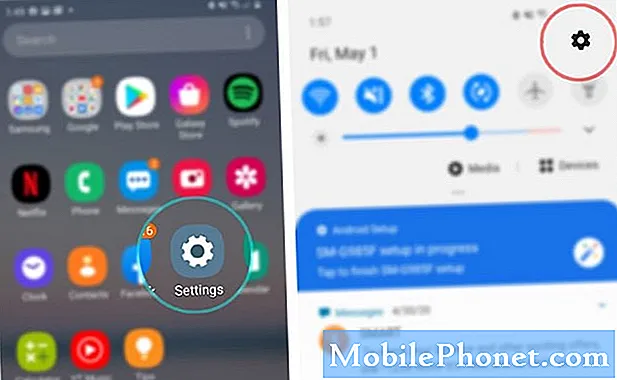
- Докоснете Връзки.
Опциите за мрежова свързаност и съответните функции ще бъдат показани на следващия екран.
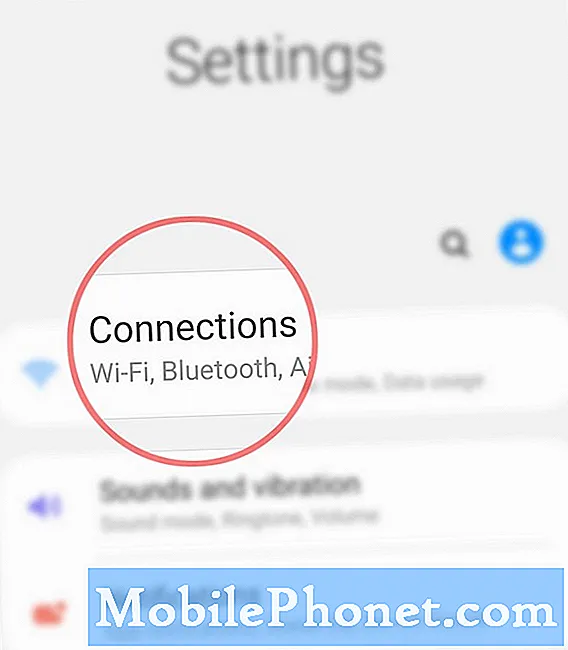
- Превъртете надолу и докоснете Мобилни мрежи.
Нов екран ще видите клетъчни данни и мрежови настройки за управление.
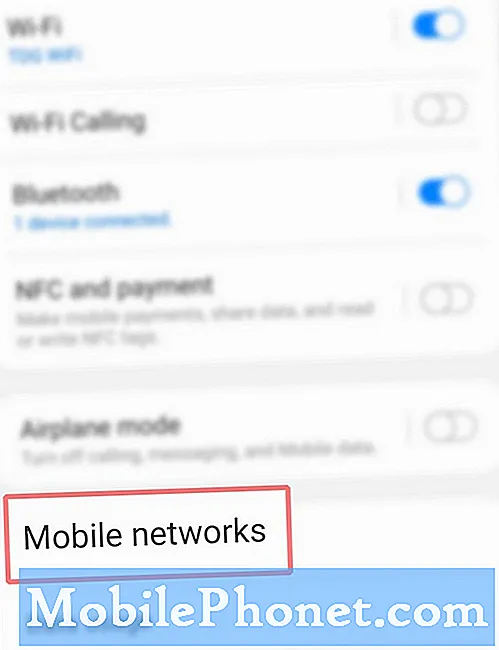
- Докоснете Мрежов режим.
Това ще задейства изскачащо меню, за да се покаже. В това изскачащо меню ще видите различни видове мрежови режими, които можете да използвате.
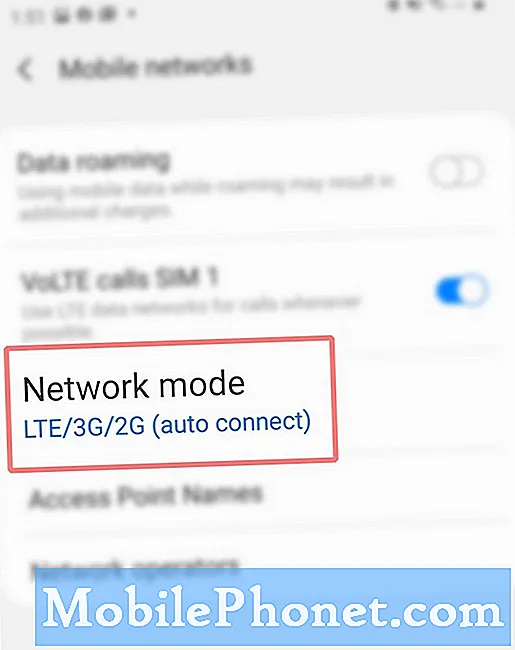
- Изберете предпочитания от вас мрежов режим, който да използвате.
Просто докоснете маркирайте желания мрежов режим.
Мрежовите опции могат да варират в зависимост от това какво се поддържа от доставчика на мрежови услуги и типовете мрежи, поддържани от телефона.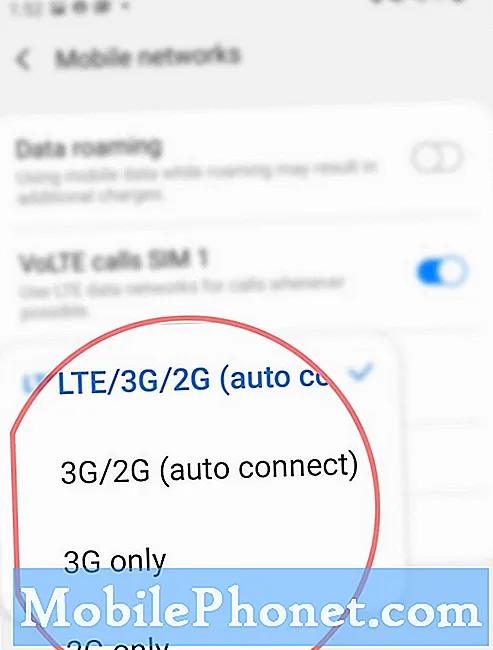
Инструменти
- Android 10, One UI 2.0 и по-нови версии
Материали
- Galaxy S20, Galaxy S20 Plus, Galaxy S20 Ultra
Моля, обърнете внимание, че избраният от вас мрежов режим може пряко да повлияе на скоростта на данните, която получавате. Това означава промяна в скоростта на вашата интернет връзка.
Ръчната промяна на мрежовия режим се счита сред потенциалните решения на свързаните с мрежата проблеми, особено тези, които се приписват на настройките на SIM картата или клетъчната мрежа. Случайните грешки, засягащи безжичните интернет услуги, също могат да бъдат отстранени чрез това ощипване. Същото нещо, когато се занимавате с проблеми с повикванията, като невъзможност за извършване или получаване на телефонни обаждания.
Ако по някаква причина не можете да направите промени в настройките на мрежовия режим на телефона си, можете да се свържете с вашия доставчик на мрежови услуги за допълнителна помощ. Възможно е вашето устройство в момента да е заключено в един мрежов режим. Просто говорете с вашия оператор относно ръчен избор на мрежа според неговия GSM спектър.
И това обхваща всичко в този урок. Моля, продължавайте да бъдете публикувани за по-изчерпателни уроци, съвети и трикове, които ще ви помогнат да се възползвате максимално от новия си смартфон Samsung galaxy s20.
Вижте и нашите YouTube канал за да видите още видео уроци за смартфони и ръководства за отстраняване на неизправности.
ПРОЧЕТЕТЕ СЪЩО: Как да нулирате настройките на имената на точките за достъп (APN) на Galaxy S20


